Toshiba M10: Глава 2
Глава 2: Toshiba M10
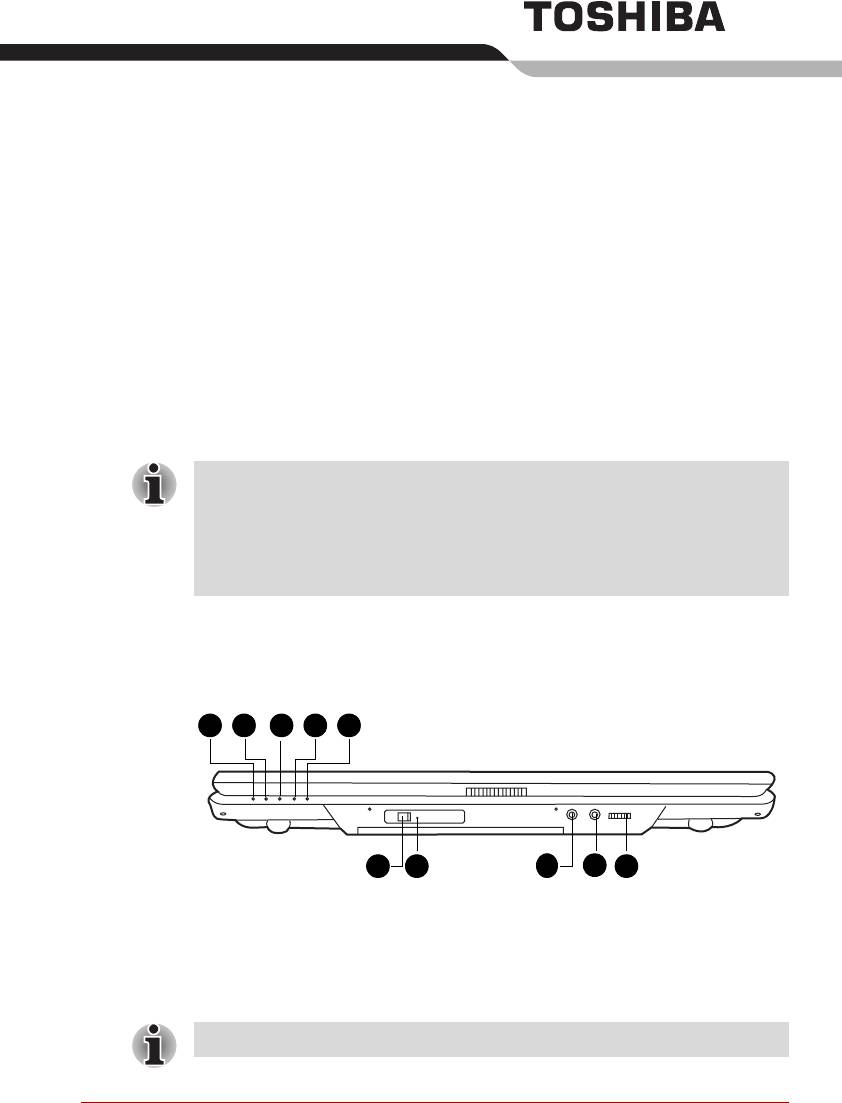
Глава 2
Путеводитель по компьютеру
В этой главе приводится описание различных компонентов
компьютера. Прежде чем начать работу на компьютере, ознакомьтесь
скаждым компонентом.
Корпуса ноутбуков отдельных типов проектируются так, чтобы
вних можно было реализовать все возможные конфигурации всей
серии изделий. Выбранная вами модель может ине иметь всех
функций и характеристик, соответствующих всем значкам
и переключателям, изображенным на корпусе ноутбука, если вы не
выбрали эти функции.
Вид спереди сзакрытым дисплеем
На этом рисунке показан вид компьютера спереди с закрытой панелью
дисплея.
1 32 5
4
76
8
9
10
1. ИНДИКАТОР ПИТАНИя ОТ СЕТИ
6. ПЕРЕКЛЮчАТЕЛЬ БЕСПРОВОДНОЙ
2. ИНДИКАТОР ПИТАНИя
СВяЗИ*
3. И
НДИКАТОР БАТАРЕИ
7. И
НДИКАТОР БЕСПРОВОДНОЙ СВяЗИ*
4. ИНДИКАТОР ЖЕСТКОГО ДИСКА
8. Г
НЕЗДО ДЛя МИКРОФОНА
5. И
НДИКАТОР РАЗЪЕМА MULTIPLE
9. ПОРТЫДЛя НАУШНИКОВ
D
IGITAL MEDIA CARD
10. РЕГУЛяТОР ГРОМКОСТИ
Вид компьютера спереди с закрытым дисплеем
* Наличие данного компонента зависит от приобретенной модели.
Руководство пользователя 2-1
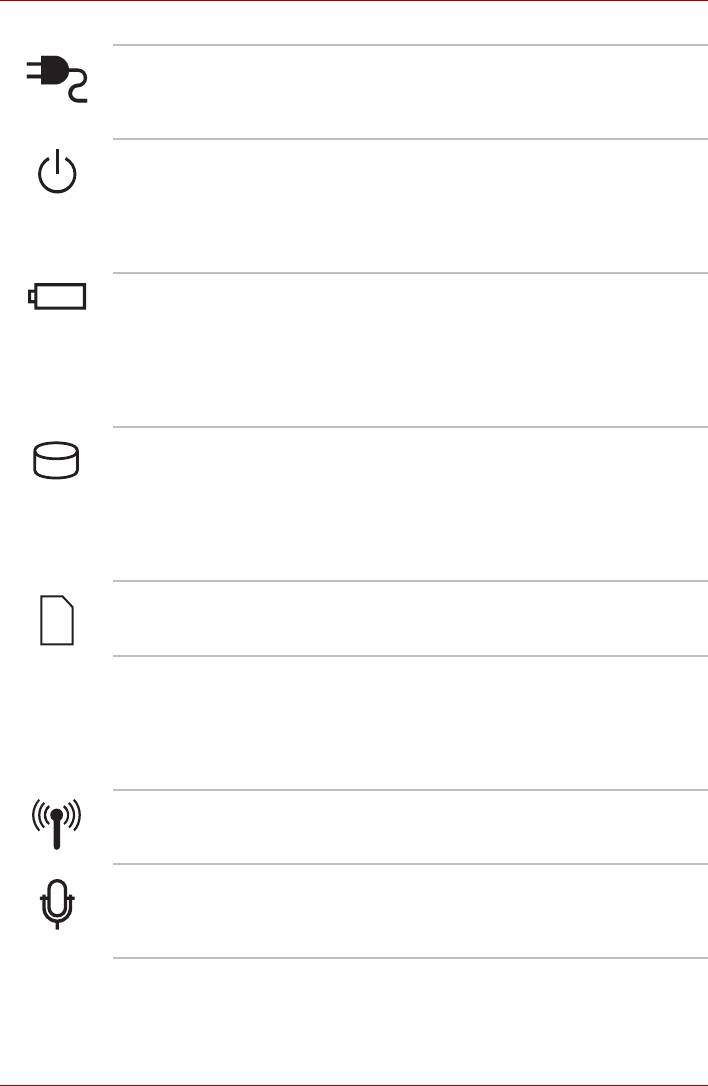
Путеводитель по компьютеру
Индикатор питания
Индикатор питания от сети светится, когда
от сети
к компьютеру присоединен адаптер
переменного тока, подключенный кисточнику
питания.
Индикатор питания В обычном рабочем режиме индикатор
питания светится голубым. При переходе
системы вждущий режим индикатор мигает
желтым, апри выключенном или
пребывающем в спящем режиме компьютере
индикатор гаснет.
Индикатор батареи Индикатор батареи указывает на текущее
состояние аккумуляторной батареи. Когда
батарея полностью заряжена, индикатор
светится голубым. Входе зарядки батареи
через адаптер переменного тока индикатор
светится желтым. При падении заряда
батареи индикатор мигает желтым.
Индикатор жесткого
Индикатор жесткого диска указывает на
диска
обращение к жесткому диску. Индикатор
включается всякий раз, когда компьютер
загружает какую-либо программу, открывает
тот или
иной файл или выполняет иную
функцию, требующую обращения к жесткому
диску.
Индикатор разъема
Индикатор гнезда разъема Multiple Digital
Multiple Digital
Media Card указывает на то, что работает
Media Card
устройство считывания карт памяти.
Переключатель
Переключатель беспроводной связи служит
беспроводной
для включения беспроводного сетевого
связи*
приемопередатчика. Расположенный рядом
индикатор беспроводной связи светится при
активизации беспроводного подключения
ксети.
Индикатор
Указывает, активна ли беспроводная связь
беспроводной
или нет.
связи*
Гнездо для
Стандартное 3,5-миллиметровое минигнездо
микрофона
для микрофона обеспечивает подключение
монофонического микрофона стрехжильным
шнуром.
Руководство пользователя 2-2
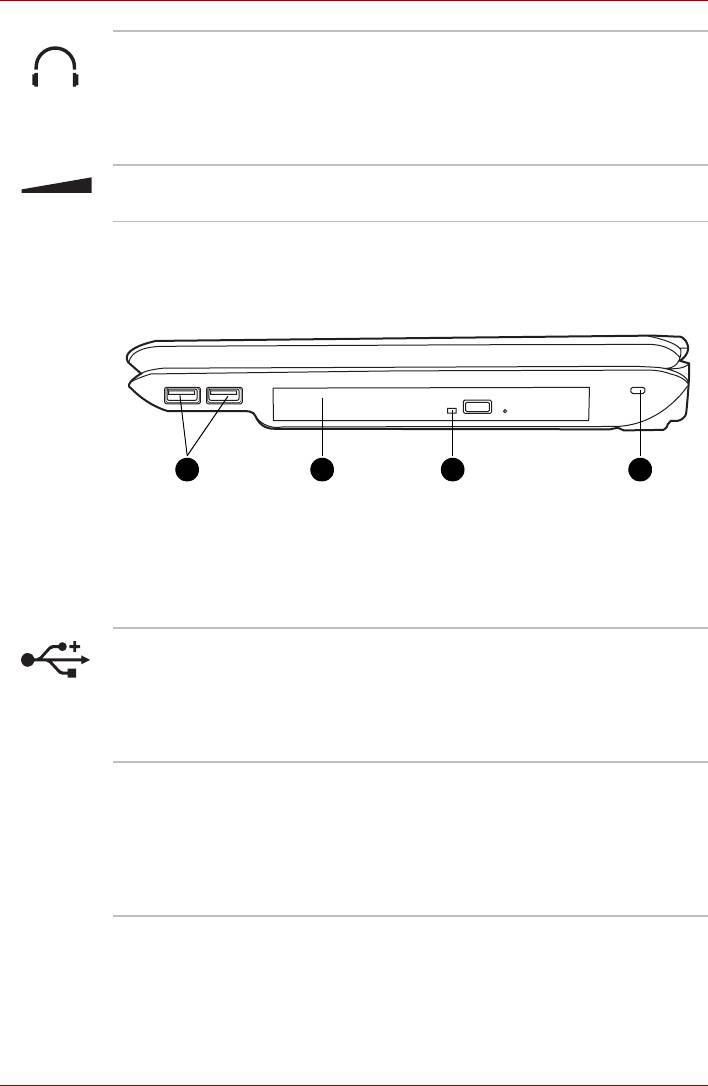
Путеводитель по компьютеру
Портыдля
К гнезду для наушников подключаются
наушников
стереонаушники или иные устройства вывода
звука, например, внешние громкоговорители.
При подключении кэтому гнезду наушников
или других устройств встроенные динамики
автоматически блокируются.
Регулятор
Регулирует громкость стереодинамиков или
громкости
наушников.
Вид справа
На следующем рисунке показан вид компьютера справа.
2 31 4
1. ПОРТЫ USB
3. ИНДИКАТОР ПРИВОДА ОПТИчЕСКИХ
2. П
РИВОД ОПТИчЕСКИХ НОСИТЕЛЕЙ
ДИСКОВ
4. ЗАЩИТНЫЙ ЗАМОК-БЛОКИРАТОР
Вид компьютера справа
Порты USB Порты универсальной последовательной
шины (совместимые со стандартами USB 2.0
и 1.1) позволяют подключать ккомпьютеру
такие устройства, поддерживающие стандарт
USB, как клавиатуры, мыши, жесткие диски,
сканеры ипринтеры.
Привод оптических
Компьютер оснащен полноразмерным
носителей
приводом оптических дисков, способным
работать сдисками диаметром 12 или 8 см
(4,72 или 3,15 дюйма) без дополнительного
адаптера. Указания по эксплуатации привода
ипо уходу за
дисками см. вглаве 4, Изучаем
основы.
Руководство пользователя 2-3
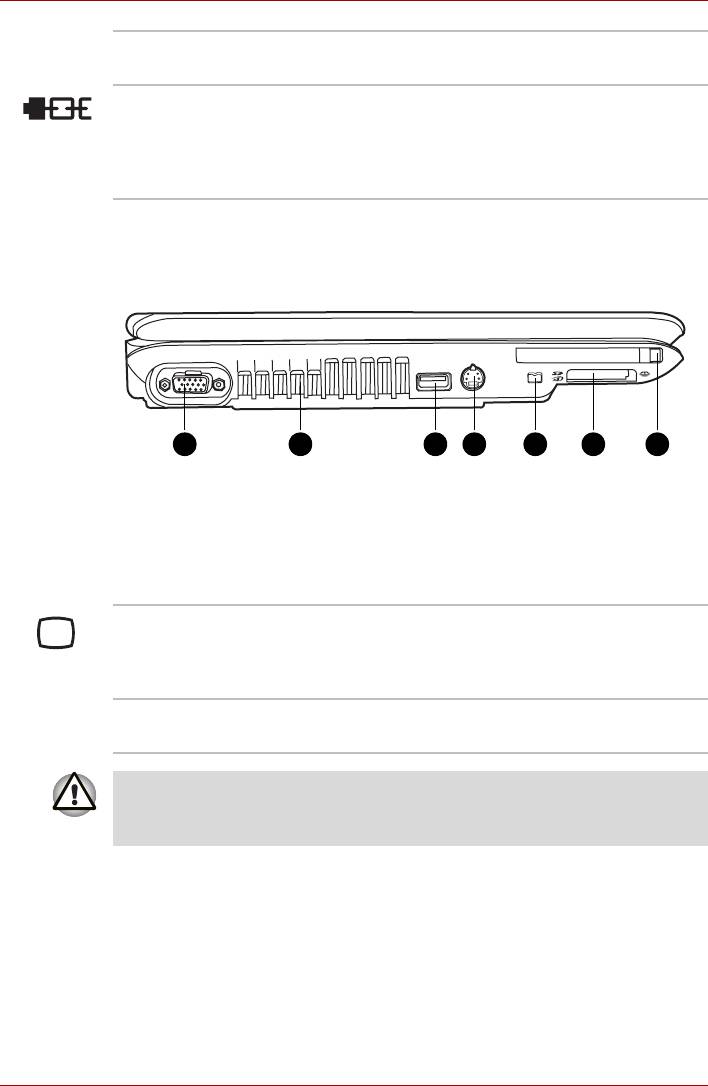
Путеводитель по компьютеру
Индикатор привода
Индикатор указывает на обращение кприводу
оптических дисков
оптических дисков.
Защитный замок-
К этому разъему подсоединяется стопорный
блокиратор
трос (дополнительное устройство),
прикрепляющий компьютер кстолу или
другому крупному предмету для
предотвращения кражи.
Вид слева
На следующем рисунке показан вид компьютера слева.
1 2 3 54 6 7
1. ПОРТ ДЛя ПОДКЛЮчЕНИя ВНЕШНЕГО
4. В
ЫХОД НА ТВ
МОНИТОРА (СИСТЕМЫ RGB)
5. П
ОРТ I.LINK (IEEE 1394)
2. В
ЕНТИЛяЦИОННОЕ ОТВЕРСТИЕ
6. Г
НЕЗДО РАЗЪЕМА MULTIPLE DIGITAL
3. ПОРТ УНИВЕРСАЛЬНОЙ
MEDIA CARD
ПОСЛЕДОВАТЕЛЬНОЙ ШИНЫ (USB)
7. РАЗЪЕМ PC CARD
Вид компьютера слева
Порт для
К этому 15-контактному гнезду подключается
подключения
внешний видеодисплей.
внешнего монитора
(системы RGB)
Вентиляционное
Вентиляционные отверстия предохраняют
отверстие
процессор от перегрева.
Во избежание перегрева центрального процессора следите за тем,
чтобы вентиляционное отверстие не оказалось
заблокированными.
Руководство пользователя 2-4
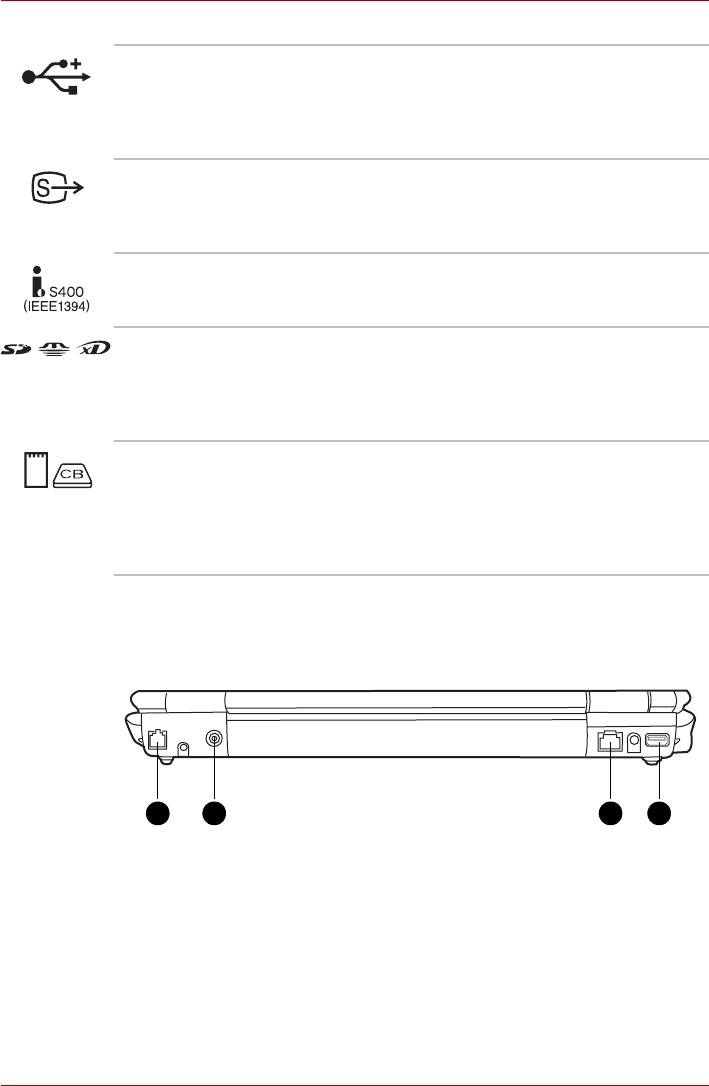
Путеводитель по компьютеру
Порт
Порт универсальной последовательной шины
универсальной
(совместимый со стандартами USB 2.0 и 1.1)
последовательной
позволяет подключать к компьютеру такие
шины (USB)
USB-устройства, как клавиатуры, мыши,
жесткие диски, сканеры ипринтеры.
Выход на ТВ К этому разъему подключается 4-контактный
кабель стандарта S-video для вывода
телевизионного сигнала системы NTSC или
PAL.
Порт i.LINK
Этот порт позволяет подключить внешнее
(IEEE 1394)
устройство, например цифровую
видеокамеру,
для высокоскоростной передачи данных.
Гнездо разъема
Универсальный разъем позволяет
Multiple Digital
пользоваться картами памяти,
Media Card
предназначенными для цифровых
фотоаппаратов идругих различных
портативных устройств обработки данных.
Разъем PC card В этот разъем устанавливаются одно
5-миллиметровое устройство PC Card типа II.
Можно установить любое стандартное
устройство формата PC Сard, например,
SCSI-адаптер, сетевую плату Ethernet или
плату флэш-памяти.
Вид сзади
На этом рисунке представлена тыльная сторона компьютера.
1 42 3
1. ГНЕЗДО МОДЕМА
3. С
ЕТЕВОЙ РАЗЪЕМ
2. ГНЕЗДО ПОДКЛЮчЕНИя ИСТОчНИКА
4. ПОРТЫ USB
ПОСТОяННОГО ТОКА СНАПРяЖЕНИЕМ 15 В
Тыльная сторона компьютера
Руководство пользователя 2-5
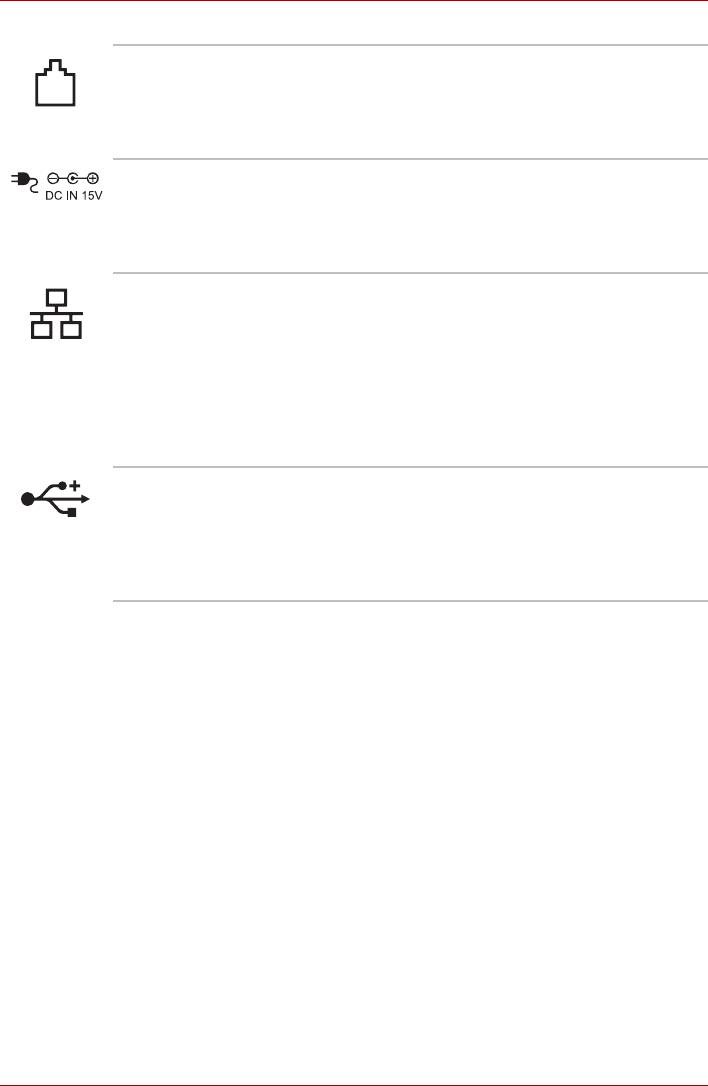
Путеводитель по компьютеру
Гнездо модема В компьютерах, поставляемых вряд
регионов, модем является стандартным
оборудованием. Это гнездо модема позволяет
подключать модем напрямую к телефонной
линии при помощи соответствующего кабеля
Гнездо
К гнезду питания от сети подключается
подключения
адаптер переменного тока.
источника
постоянного тока
снапряжением 15 В
Сетевой разъем Это гнездо служит для подключения
к локальной сети. Адаптер имеет встроенную
поддержку
стандартов Ethernet LAN
(10 Мбит/с, 10BASE-T), Fast Ethernet LAN
(100 Мбит/с, 100BASE-TX) и Gigabit Ethernet
LAN (1000 Мбит/с, 1000BASE-T).
Два встроенных вразъем индикатора
позволяют следить за состоянием
подключения к локальной сети.
Порты USB Порт универсальной последовательной шины
(совместимый со стандартами USB 2.0 и 1.1)
позволяет подключать к компьютеру такие
устройства, поддерживающие стандарт USB,
как клавиатуры, мыши, жесткие диски,
сканеры ипринтеры.
Руководство пользователя 2-6
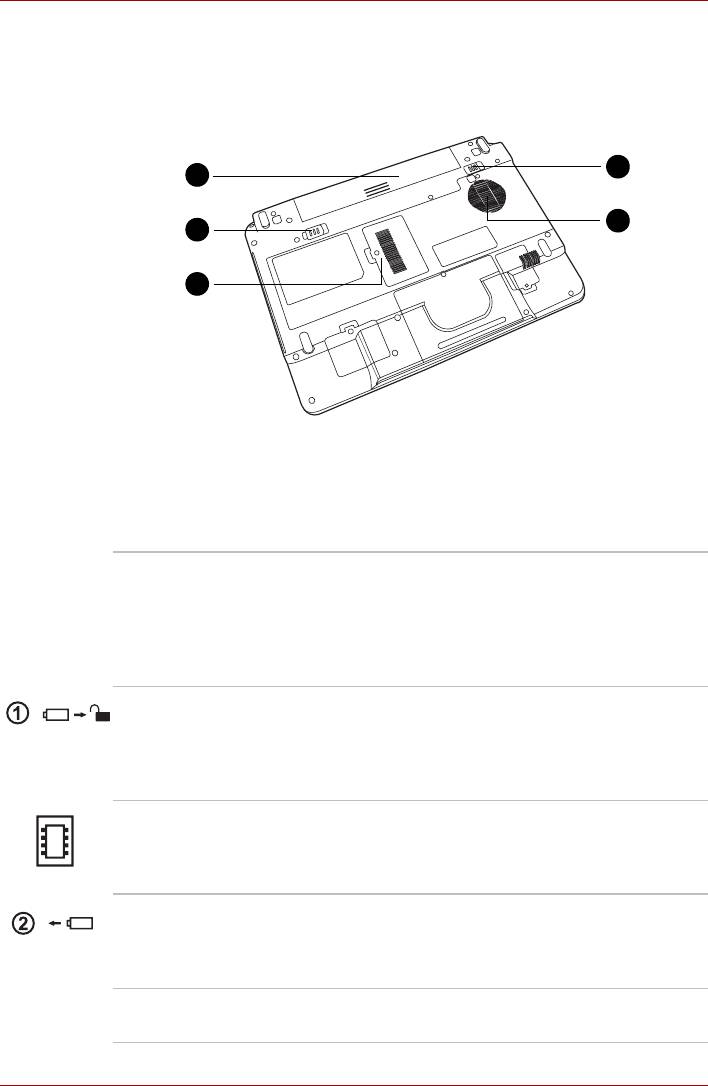
Путеводитель по компьютеру
Вид снизу
На этом рисунке представлен вид компьютера снизу. Прежде чем
переворачивать компьютер, убедитесь втом, что его дисплей закрыт.
4
1
5
2
3
1. АККУМУЛяТОРНАя БАТАРЕя
4. ЗАЩЕЛКА БАТАРЕЙНОГО ИСТОчНИКА
2. З
АЩЕЛКА БАТАРЕЙНОГО ОТСЕКА
ПИТАНИя
3. РАЗЪЕМ ДЛя НАРАЩИВАНИя ПАМяТИ
5. В
ЕНТИЛяЦИОННОЕ ОТВЕРСТИЕ
Нижняя сторона компьютера
Аккумуляторная
Батарейный источник питания снабжает
батарея
компьютер электроэнергией, когда кнему не
подключен адаптер переменного тока.
Подробные сведения о батарейном источнике
питания см. вглаве6, Питание ирежимы
включения питания.
Защелка
Если эту защелку передвинуть в закрытое
батарейного отсека
положение, извлечь батарейный источник
питания невозможно, даже если вы
попытаетесь сдвинуть его защелку воткрытое
положение.
Разъем для
Служит для установки дополнительного
наращивания
модуля памяти и наращивания ее емкости.
памяти
См. раздел Наращивание емкости памяти
главы 8, Дополнительные устройства.
Защелка
Вы можете сдвинуть эту защелку иснять
батарейного
батарейный источник питания, если защелка
источника питания
батарейного отсека находится воткрытом
положении.
Вентиляционное
Вентиляционное отверстие предохраняет
отверстие
центральный процессор от перегрева.
Руководство пользователя 2-7
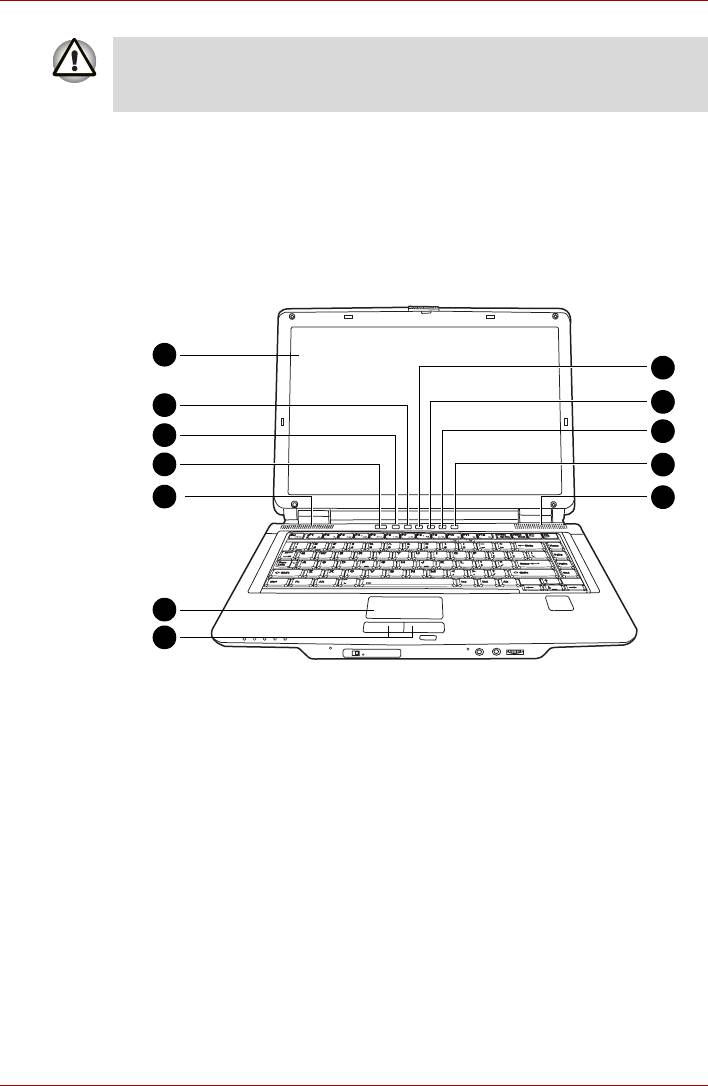
Путеводитель по компьютеру
Во избежание перегрева центрального процессора следите за тем,
чтобы вентиляционное отверстие не оказалось
заблокированными.
Вид спереди с открытым дисплеем
На следующем рисунке показана лицевая сторона компьютера
с открытым дисплеем. Чтобы открыть дисплей, нажмите на защелку
на передней части компьютера иподнимите дисплей. Наклоните
дисплей под удобным углом зрения.
1
8
2
9
10
3
4
11
5
5
6
7
1. ЭКРАН ДИСПЛЕя
7. КНОПКИ УПРАВЛЕНИя СЕНСОРНОГО
2. К
НОПКА CD/DVD
ПЛАНШЕТА
3. К
НОПКА ИНТЕРНЕТ
8. КНОПКА ВОСПР./ПАУЗА
4. КНОПКА ВКЛЮчЕНИя ПИТАНИя
9. КНОПКА СТОП/ИЗВЛЕчЕНИЕ
5. Л
ЕВЫЙ И ПРАВЫЙ ДИНАМИКИ
10. КНОПКА НАЗАД
6. СЕНСОРНЫЙ ПЛАНШЕТ
11. КНОПКА ВПЕРЕД
Передняя часть компьютера с открытым дисплеем
Руководство пользователя 2-8
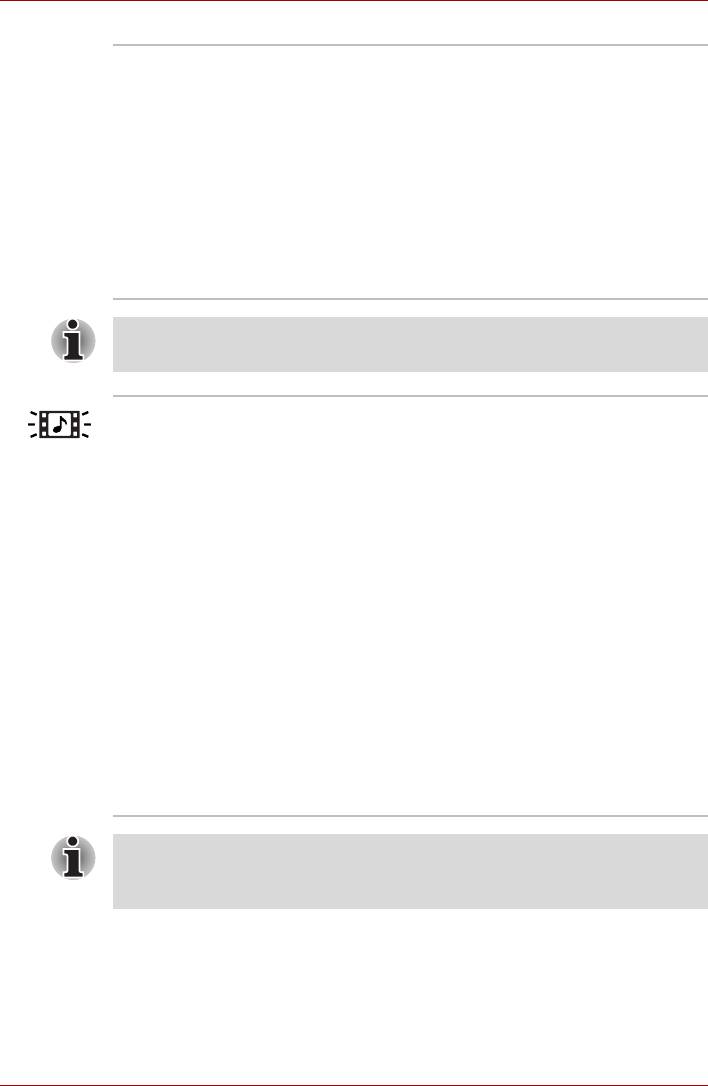
Путеводитель по компьютеру
Экран дисплея Жидкокристаллический (ЖК) дисплей
обеспечивает отображение текста и графики
с максимальным разрешением 1400 × 900
пикселей и высокой контрастностью.
Дополнительные сведения см. в разделе
Приложение B, Режимы вывода изображения
на дисплей. Когда компьютер работает от
адаптера переменного тока, изображение на
экране дисплея выглядит несколько ярче,
нежели при работе от батарейного источника
питания – это нормально исделано
намеренно вцелях экономии
заряда батарей.
Чтобы продлить срок службы дисплея, при простоях компьютера
пользуйтесь хранителем экрана.
Кнопка CD/DVD
Нажатием этой кнопки при выключенном
питании компьютера запускается приложение
Express Media Player. После запуска
приложения Express Media Player загорается
индикатор питания, кнопки переключения
режимов и управления аудио раблокируются
и повторное нажатие этой кнопки не вызовет
никаких изменений. При нажатии этой кнопки
во время пребывания компьютера в рабочем
или ждущем режимах запускается приложение
Windows Media Player или WinDVD.
Настройку функций данной кнопки можно
изменить вокне свойств утилиты TOSHIBA
Controls. Чтобы открыть окно свойств
TOSHIBA Controls, нажмите на кнопку Пуск
(Start), войдите в Панель управления
(Control Panel), выберите Принтеры
идругое оборудование (Printers and Other
Hardware), азатем – значок TOSHIBA
Controls.
При использовании приложения Express Media Player назначьте
кнопке CD/DVD функцию «CD/DVD», что можно сделать вокне
Свойства (Properties) утилиты TOSHIBA Controls.
Руководство пользователя 2-9
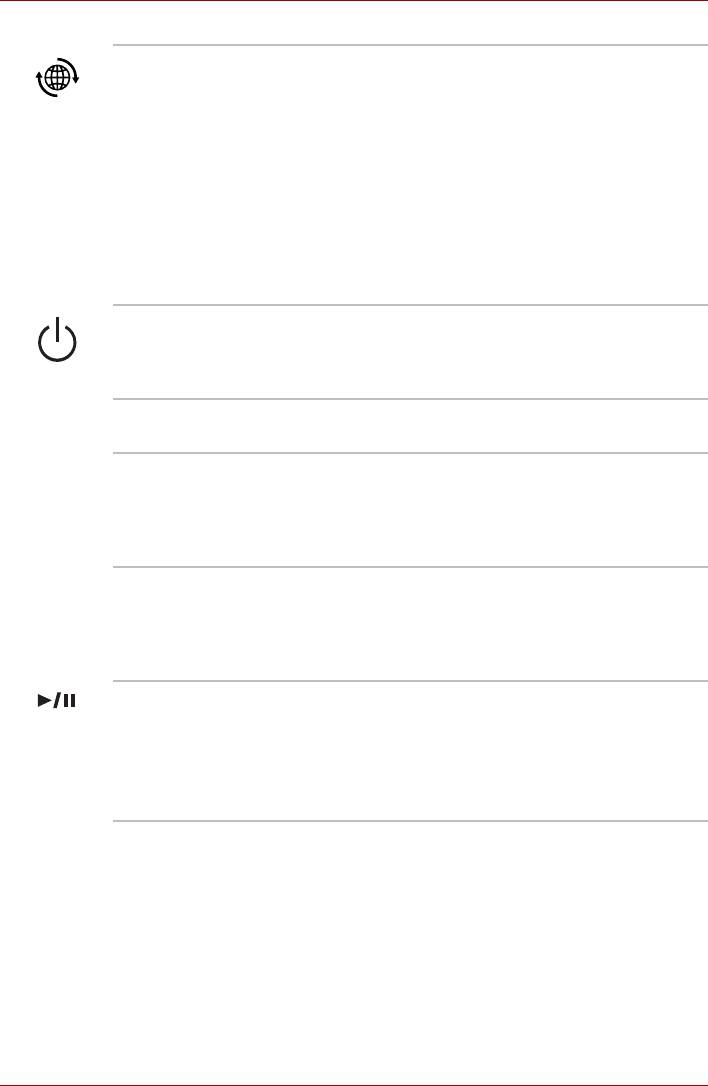
Путеводитель по компьютеру
Кнопка Интернет Нажатием кнопки Интернет запускается
установленный по умолчанию интернет-
браузер.
Настройку функций данной кнопки можно
изменить вокне свойств утилиты TOSHIBA
Controls. Чтобы открыть окно свойств
TOSHIBA Controls, нажмите на кнопку Пуск
(Start), войдите в Панель управления
(Control Panel), нажмите на Принтеры
идругое оборудование (Printers and Other
Hardware), азатем – на пиктограмму
TOSHIBA Controls.
Кнопка включения
Данная кнопка служит для
включения
питания
ивыключения питания компьютера. С кнопкой
питания совмещен индикатор, который
светится голубым, когда система включена.
Левый иправый
Компьютер снабжен двумя динамиками для
динамики
воспроизведения стереозвука.
Сенсорный
Сенсорный планшет расположен вцентре
планшет
упора для рук ииспользуется для управления
экранным курсором. См. раздел Применение
сенсорного планшета главы 4 Изучаем
основы.
Кнопки управления
Кнопки
управления, расположенные под
сенсорного
сенсорным планшетом, позволяют выбирать
планшета
пункты меню или выполнять действия
стекстом и графикой с помощью экранного
курсора.
Кнопка Воспр./
Служит для воспроизведения компакт-дисков,
Пауза
дисков DVD ицифровых записей. Эта же
кнопка останавливает воспроизведение
врежиме паузы.
(Наличие этой функции зависит от
приобретенной модели.)
Руководство пользователя 2-10
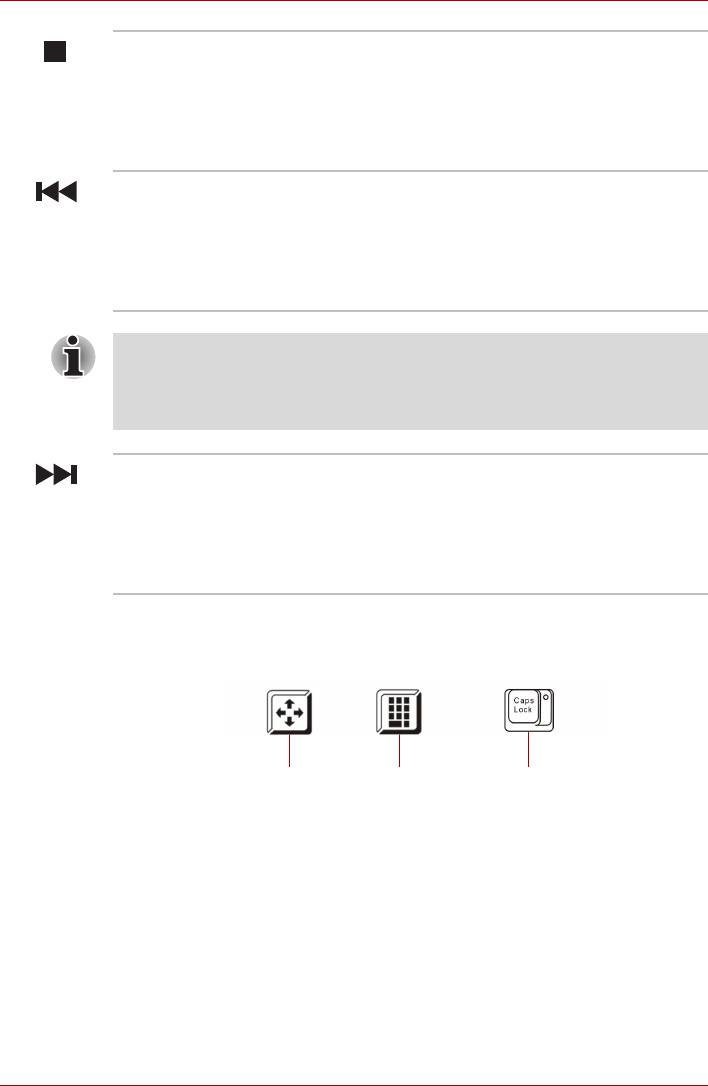
Путеводитель по компьютеру
Кнопка Стоп/
Служит для остановки воспроизведения
Выброс
компакт-дисков, дисков DVD и цифровых
записей. Кроме того, предназначена для
извлечения лотка сдиском.
(Наличие этой функции зависит от
приобретенной модели.)
Кнопка Назад Служит для перехода к предыдущей дорожке,
главе или цифровому файлу.
Дополнительные сведения см. вглаве 4,
«Изучаем основы».
(Наличие этой функции зависит от
приобретенной модели.)
®
Если вприложении Windows
Media Player выбран режим
воспроизведения в произвольном порядке, то при нажатии кнопок
«Следующая» или «Предыдущая» будет выполняться переход
к случайно выбранной дорожке.
Кнопка Вперед Служит для перехода кследующей дорожке,
главе или цифровому файлу.
Дополнительные сведения см. вглаве 4,
«Изучаем основы».
(Наличие этой функции зависит от
приобретенной модели.)
Индикаторы клавиатуры
Режим управления
Режим ввода
Индикатор Caps
курсором
цифровых символов
Lock
Руководство пользователя 2-11
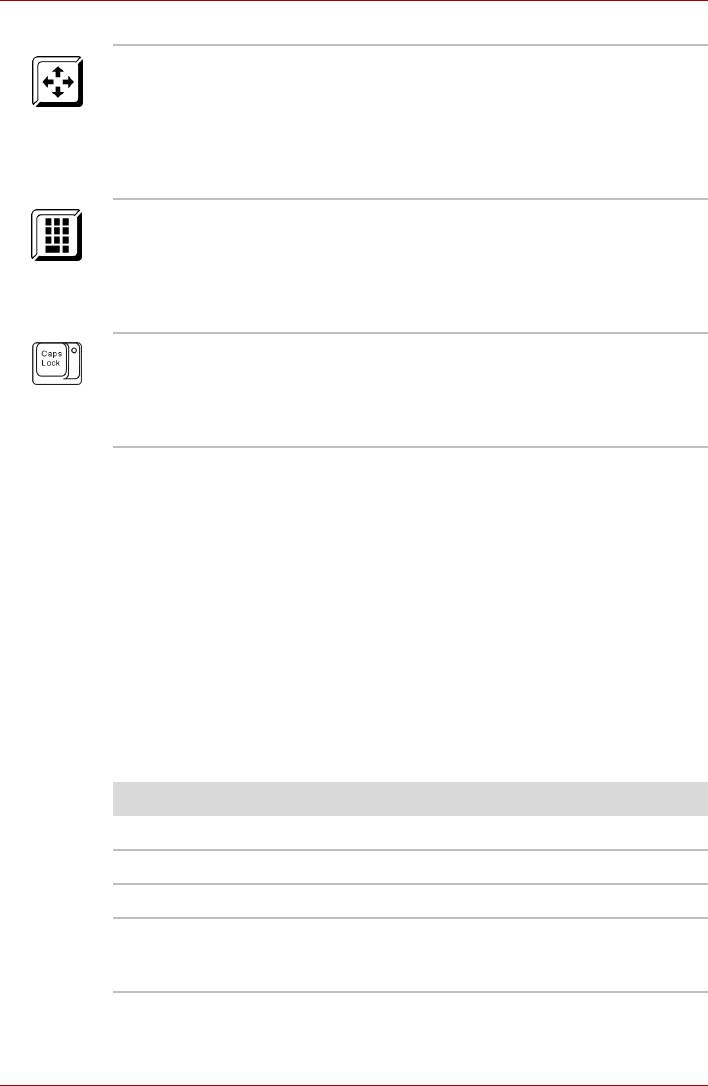
Путеводитель по компьютеру
Режим управления
Когда индикатор режима управления
курсором
курсором светится синим, курсором можно
управлять с помощью клавиш
дополнительного сегмента клавиатуры
(эти клавиши отмечены серым). См. раздел
Дополнительный сегмент клавиатуры
главы 5 Клавиатура.
Режим ввода
Когда индикатор режима ввода цифр светится
цифровых
синим, клавиши дополнительного сегмента
символов
клавиатуры (серого цвета) можно
использовать для ввода цифр. См. раздел
Дополнительный сегмент клавиатуры
главы 5 Клавиатура.
Индикатор Caps
Индикатор Caps Lock светится при нажатии
Lock
клавиш Caps Lock. Когда этот индикатор
светится, нажатие клавиш на клавиатуре
обеспечивает ввод прописных (заглавных)
букв.
Привод оптических носителей
В зависимости от конфигурации, компьютер оснащается либо
дисководом CD-RW/DVD-ROM drive, либо дисководом DVD-ROM, либо
дисководом DVD Super Multi споддержкой двухслойной записи.
Управление этими приводами оптических носителей осуществляется
контроллером с интерфейсом ATAPI. При обращении компьютера
кдиску светится индикатор дисковода.
Коды регионов для приводов иносителей DVD
Дисководы иносители изготавливаются в соответствии со
спецификациями для шести регионов сбыта. При приобретении
DVD-диска убедитесь, что он подходит кдисководу, впротивном
случае он будет воспроизводиться неправильно.
Код Регион
1 Канада, США
2 Япония, Европа, ЮАР, Ближний Восток
3 Юго-Восточная Азия, восточная Азия
4 Австралия, Новая Зеландия, острова Тихого
океана, Центральная иЮжная Америка,
Карибский бассейн
Руководство пользователя 2-12
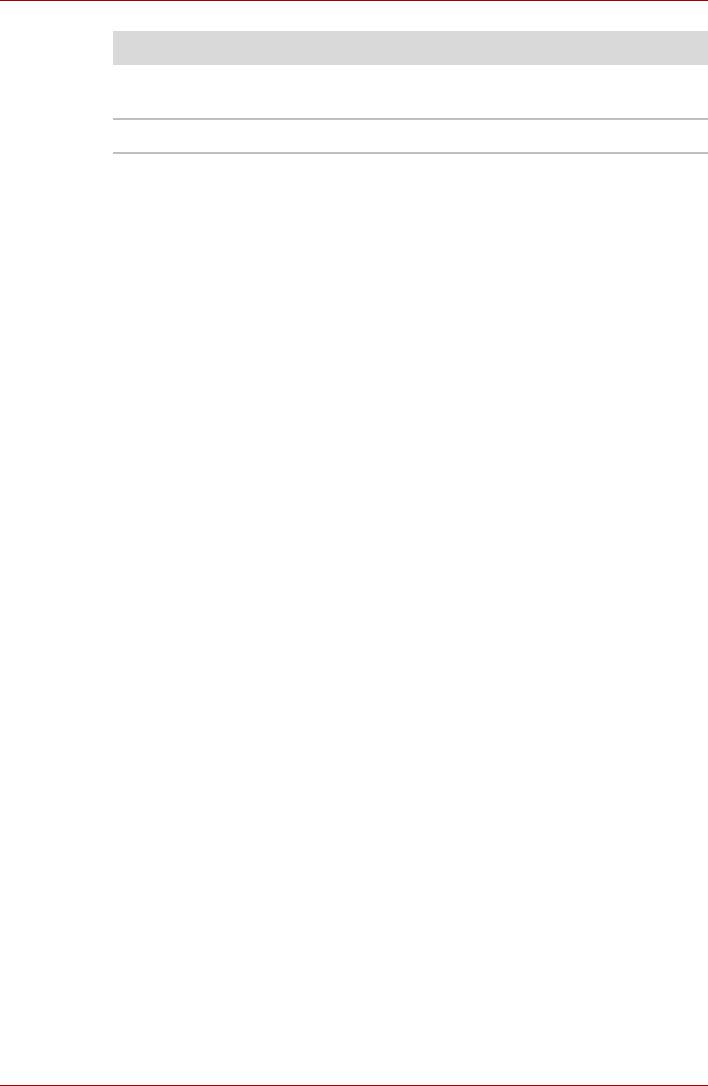
Путеводитель по компьютеру
Код Регион
5 Россия, страны полуострова Индостан,
Африка, Сев. Корея, Монголия
6 Китай
Записываемые диски
В этом разделе описываются типы записываемых дисков. Посмотрите
спецификации вашего привода для выяснения типа дисков, которые
можно на нем записать. Пользуйтесь программой Record Now! для
записи компакт-дисков. См. главу 4 Изучаем основы.
CD-диски
■ Диски формата CD-R служат для однократной записи данных.
Записанные данные невозможно удалить или внести вних какие-
либо изменения.
■ Компакт-диски формата CD-RW допускают многократную запись.
Используйте диски CD-RW с 1-, 2- или 4-кратной скоростью или
высокоскоростные диски с кратностью скорости от 4 до 10.
Максимальная скорость записи на сверхскоростные диски
CD-RW – 24-кратная.
DVD-диски
■ Диски форматов DVD-R и DVD+R служат для однократной записи
данных. Записанные данные невозможно удалить или внести вних
какие-либо изменения.
■ На диски формата DVD-RW, DVD+RW и DVD-RAM допускается
многократная запись.
Дисковод CD-RW/DVD-ROM
Полноразмерный модульный дисковод CD-RW/DVD-ROM
обеспечивает запись данных на перезаписываемые диски CD, атакже
воспроизведение дисков диаметром 12 или 8 см (4,72 или 3.15 дюйма)
без дополнительного адаптера.
Руководство пользователя 2-13
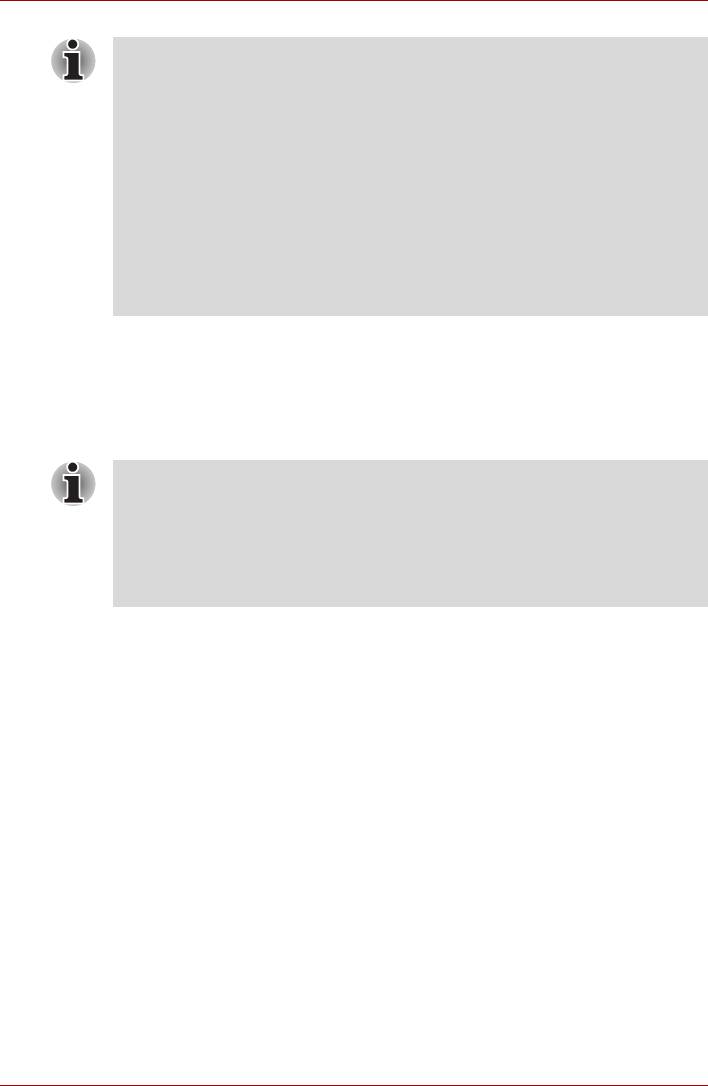
Путеводитель по компьютеру
Скорость считывания данных ниже в центральной части диска
ивыше на его периферии.
Максимальная скорость
чтения данных сдисков DVD 8-кратная
Максимальная скорость
считывания данных с дисков CD: 24-кратная
Максимальная скорость
считывания данных с дисков CD-R: 24-кратная
Максимальная скорость
записи данных на диски CD-RW: 24-кратная
(сверхскоростные
носители)
Дисковод DVD-ROM
Полноразмерный модульный дисковод CD-RW/DVD-ROM
обеспечивает запись данных на перезаписываемые диски CD, атакже
воспроизведение дисков диаметром 12 или 8 см (4,72 или 3.15 дюйма)
без дополнительного адаптера.
Скорость считывания данных ниже в центральной части диска
ивыше на его периферии.
Максимальная скорость
чтения данных сдисков DVD 8-кратная
Максимальная скорость
чтения данных сдисков CD 24-кратная
Дисковод DVD Super Multi споддержкой двуслойных дисков
Полноразмерный модульный многофункциональный дисковод DVD
Super Multi обеспечивает запись данных на перезаписываемые диски,
атакже воспроизведение дисков диаметром 12 или 8 см (4,72 или
3.15 дюйма) без дополнительного адаптера.
Руководство пользователя 2-14
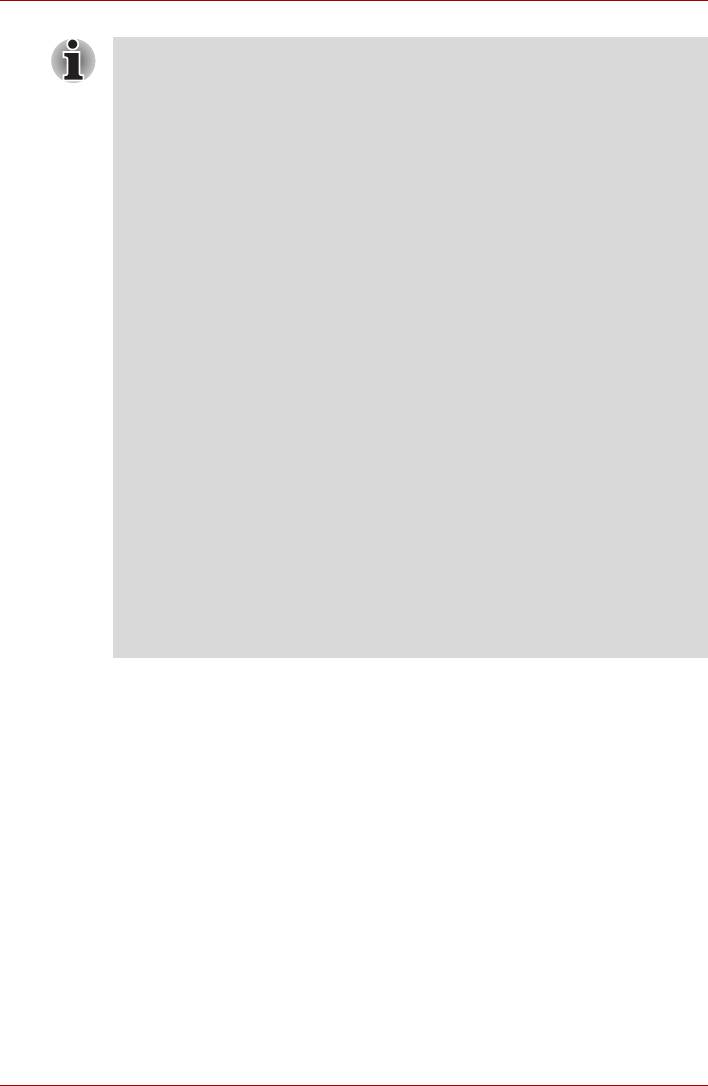
Путеводитель по компьютеру
Скорость считывания данных ниже в центральной части диска
ивыше на его периферии.
Максимальная скорость
считывания данных с дисков DVD 8-кратная
Максимальная скорость
записи данных на диски DVD-R 8-кратная
Максимальная скорость
записи данных на диски DVD-RW 6-кратная
Максимальная скорость
записи данных на диски DVD+R 8-кратная
Максимальная скорость
записи данных на диски DVD+RW 8-кратная
Максимальная скорость
записи данных на диски
DVD-RAM 5-кратная
Максимальная скорость
считывания данных с дисков CD: 24-кратная
Максимальная скорость
считывания данных с дисков CD-R: 24-кратная
Запись CD-RW 16-кратная (максимум,
сверхскоростные
носители)
Максимальная скорость
записи данных на диски DVD+R
(двухслойные) 4-кратная
Максимальная скорость
записи данных на диски DVD-R
(двухслойные) 4-кратная
Этот дисковод не может работать сдисками, на которые можно
записывать данные со скоростью, превышающей 8-кратную
(DVD-R и DVD+R с одинарным слоем), 6-кратную (DVD-RW),
5-кратную (DVD-RAM), сверхскоростными+ (CD-RW).
Адаптер переменного тока
Адаптер переменного тока преобразует переменный ток
впостоянный, снижая напряжение, подаваемое на компьютер. Он
автоматически преобразует напряжение от 100 до 240 вольт
исчастотой 50 или 60 герц, позволяя использовать компьютер почти
влюбой стране или регионе.
Чтобы перезарядить батарею, просто подсоедините адаптер
переменного тока кисточнику питания и компьютеру. Подробнее
см. главу 6, Питание ирежимы включения питания.
Руководство пользователя 2-15
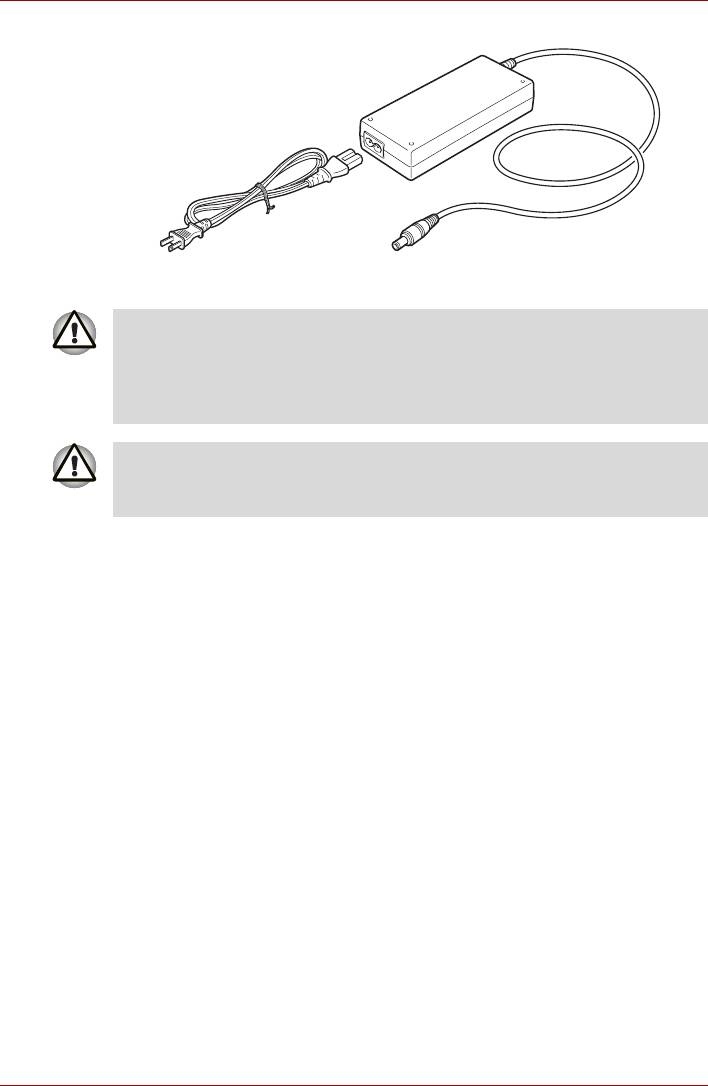
Путеводитель по компьютеру
Адаптер переменного тока
Использование неподходящего адаптера может вывести
компьютер из строя. В таких случаях компания TOSHIBA снимает
ссебя всякую ответственность за понесенный ущерб.
Номинальное выходное напряжение для данной модели компьютера
составляет 15 вольт постоянного тока.
Используйте только прилагаемый ккомпьютеру или
сертифицированный корпорацией TOSHIBA адаптер переменного
тока.
Руководство пользователя 2-16






